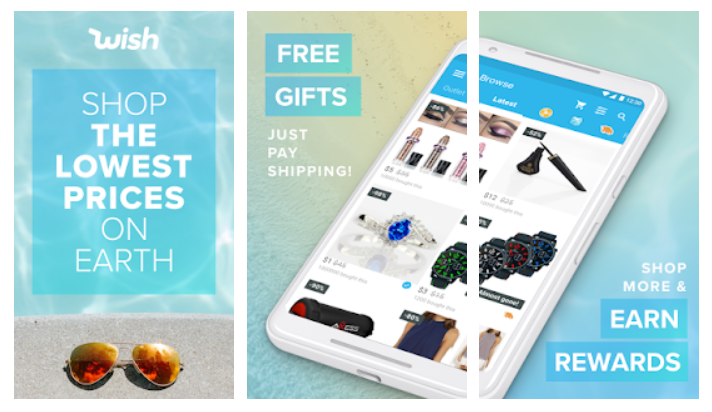Tarvitset uuden sovelluksen tämän laskimen avaamiseen - kuinka korjata se

raid 5 ikkunat 10
Haluatko korjata 'Tarvitset uuden sovelluksen tämän laskimen avaamiseksi' -ongelman? Tulee aika, jolloin et voi avata laskinta aina, kun saat laskinvirheen, että haluat uuden sovelluksen avaavan tämän laskimen Windows 10: ssä.
Tämän haluat uuden sovelluksen avaavan tämän ohjelman, kuten Microsoft Edge , Windows Store, Grvopen tai Steam, voivat tulla sinulle milloin tahansa. Varsinkin kun päivitit Windows 7: stä Windows 10: een. Tai muuten olet juuri kokenut Windows 10 -päivitykset, voit korjata tämän virheen avaavassa laskinsovelluksessa.
Tässä oppaassa opit toimimaan, kun sinua kehotetaan uuden sovelluksen avaamaan tämä laskin Windows 10: ssä:
Katso myös: Kuinka korjata ms-windows-store: purgecaches -virhe
Eri tapoja korjata Windows 10 tarvitset uuden sovelluksen, jotta voit avata tämän laskimen:

No, tälle laskinvirheelle laskinviruksen tai tietokoneen keskeytymisen aiheuttama virhe. Joten sen poistamiseksi Windows 10: ssä sinun tarvitsee vain nollata laskin eri tavoin.
Korjaukset:
- Suorita SFC & DISM
- Rekisteröi Windows 10 Laskin uudelleen Windows Powershellin avulla
- Poista Windows 10 Calculator LocalCache
- Nollaa laskin Windows 10 käyttämällä Lisäasetuksia
Korjaus 1: Suorita SFC & DISM
Jos haluat tarkistaa, onko laskimessa haittaohjelmia, jotka saattavat johtaa siihen, että laskinta ei ole Windows 10: ssä, on tärkeää, että suoritat Järjestelmän tiedostontarkistus ( SFC ) vioittuneiden järjestelmätiedostojen havaitsemiseksi. Voit myös tarkistaa sen, onko vaurioituneita kuvia. Käytä vain Käyttöönoton kuvantamisen palvelun hallinta ( DISM ).
Ehkä nämä kaksi työkalua voivat auttaa sinua korjaamaan laskinvirheen Windows 10: ssä.
- Tulo Komentokehote hakukentässä ja napauta sitten tulosta hiiren kakkospainikkeella Suorita järjestelmänvalvojana .
- Sitten sisään Komentokehote , kirjoita sfc / scannow ja paina sitten Tulla sisään juosta SFC . SFC etsii automaattisesti kaikki tietokoneesi tiedostot tarkastellakseen mahdollisia vioittumisia. Aina kun se löytää mitään, se auttaa sinua ratkaisemaan nämä vioittuneet tiedostot Windows 10: ssä. Voit sitten suorittaa DISM: n käsittelemään vioittuneita kuvia vain korjataaksesi, tarvitset uuden sovelluksen tämän laskimen avaamiseen Windows 10: ssä.
- Siirry nyt Komentokehote , syöttö dism / online / cleanup-image / restorehealth, ja sitten osui Tulla sisään .
Korjatut kuvat voivat olla välttämättömiä, jotta voit käyttää Windows 10 -laskuria oikein. Lisäksi se voi korjata ongelman ja haluat uuden sovelluksen avaamaan tämän Microsoft Edgen ja Steamin.
Korjaus 2: Windows Powershell laskimen uudelleen rekisteröimiseksi
Monille käyttäjille olet kuitenkin todennäköisesti huomannut, että et vieläkään voi avata laskinta, koska Windows 10 varoittaa vielä, että haluat uuden sovelluksen avaamaan tämän laskimen.
Ehkä sinun pitäisi nollata laskimesi Windows 10 Powershellissä.
- Etsiä Windows Powershell sisään alkaa hakukenttään ja napauta sitä hiiren kakkospainikkeella Suorita järjestelmänvalvojana . Täällä sinulla on oltava hallinnolliset oikeudet.
- Siirry nyt Windows Powershell. Kopioi ja liitä sitten seuraava komento ja suorita tämä komento.
Get-AppXPackage -AllUsers | Foreach {Add-AppxPackage -DisableDevelopmentMode -Register $ ($ _. InstallLocation) AppXManifest.xml}
dd-wrt vs openwrt
Jos tarkastelet komentoa, huomaat, että paketin nimi on korvattu tietokoneellasi.
- Käynnistä sitten tietokone uudelleen, jotta se tulee voimaan.
Laskin on nyt rekisteröitynyt onnistuneesti Windows Powershelliin. Avaa nyt laskin uudelleen tarkistaaksesi, haluatko avata uuden sovelluksen tämän laskimen avaamiseksi, jatkuu Windows 10: ssä.
Katso myös: Täydellinen arvostelu iPadin laskinohjelmista
Korjaus 3: Poista Windows 10 Laskin LocalCache
Poista myös kaikki laskimen paikallinen välimuisti vain korjata laskinvirhe Windows 10.
Tämä on välimuistin poistaminen ongelmista, jotka voivat johtaa siihen, että laskinsovellusta ei voi avata. Jos näin tapahtuu, haluat uuden sovelluksen avaavan tämän Steamin tai Microsoft Storen. Sitten voit käyttää samaa tapaa ratkaista Microsoft Store ei avaa virhettä Windows 10.
Yritä nyt poistaa laskimen välimuisti Tämä tietokone .
- Kaksoisnapauta Tämä tietokone sinun Työpöytä avataksesi tämän ohjelman.
- Sisään Tämä tietokone , Tarkista C:> Käyttäjät> Käyttäjänimesi> Sovellustiedot> Paikalliset> Paketit> Microsoft.Calculator_8wekyb3d8bbwe> LocalCache .
Tässä käyttäjänimi on Sam , voit tarkistaa, mikä on käyttäjänimesi siinä.
- Nyt Laskin LocalCache -kansiossa, napauta tiedostoa hiiren kakkospainikkeella Poistaa ostoskeskus.
Kaikki tehty, löydät kaikki laskimen välimuistit tyhjennetyiksi, eikä enää ole ongelmia, jotka voivat aiheuttaa laskinvirheen Windows 10.
Korjaa 4: Korjaa ongelma käyttämällä lisäasetuksia
No, jos laskimen rekisteröinti on hyödytöntä, sinun on yritettävä nollata se Lisäasetuksissa. Mutta ennen tämän laskutoimituksen nollaamista. Varmista sitten, että laskimen asetukset eivät ole merkityksellisiä myöhempää käyttöä varten.
kuinka pelata wii u pelejä kytkimellä
- Suuntaa alkaa > asetukset > Sovellukset .
- Sitten alle Sovellukset ja ominaisuudet , siirry alaspäin ja laajenna paikantamiseksi Laskin. Voit sitten napauttaa Edistyneet asetukset sen alla.
- Nyt Edistyneet asetukset , Lehdistö Nollaa .
Aina kun päätät nollata laskimen tietokoneellasi. Sitten sovelluksen tiedot poistetaan ja sovellus voi olla käyttökelvoton jonkin aikaa Windows 10: ssä.
- Siirry sitten uudelleen tietokoneesi Laskimeen.
Tämän jälkeen voit tarkastella tällä kertaa laskimen avaamista ja sitä voidaan käyttää, jos olet nollannut sen. Tällä hetkellä sinun ei tarvitse hankkia uutta sovellusta laskimen avaamiseksi Windows 10: ssä.
Ja laskinvirhe katoaa tietokoneeltasi.
Päätelmä:
Sinun tarvitsee vain kokeilla näitä ratkaisuja ratkaistaksesi sovelluksen, joka ei avaa ongelmia Windows 10: ssä. Se ei ole epäilemättä yleisin ongelma, mutta se on yksinkertainen tai helppo korjata. Joten kokeile kaikkia yllä olevia ratkaisuja sen ratkaisemiseksi. Jos sinulla on minkäänlaisia ehdotuksia, kyselyitä tai kysymyksiä, ilmoita siitä meille alla. Tai muuten, jos pidät siitä hyödyllisenä, jaa se muille.
Siihen asti! Jatka hymyilemistä
Lue myös: